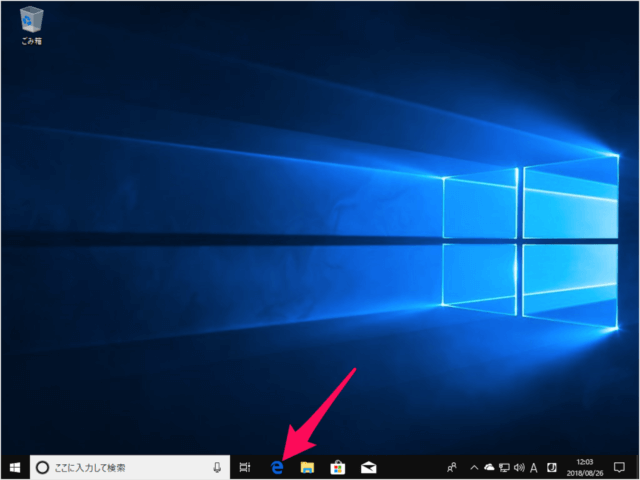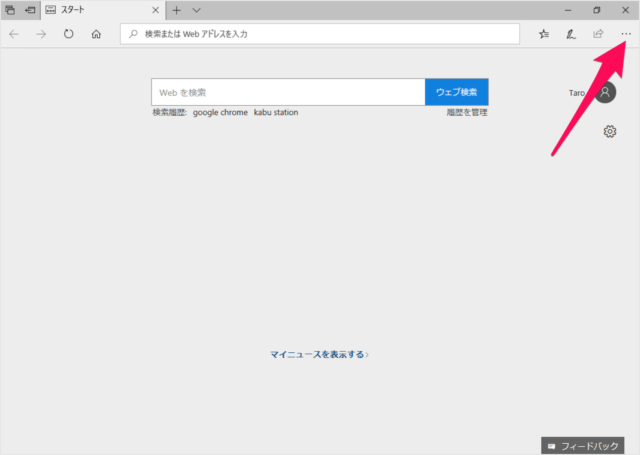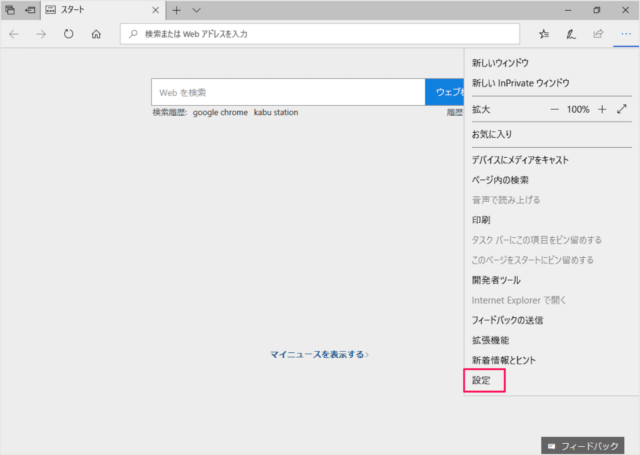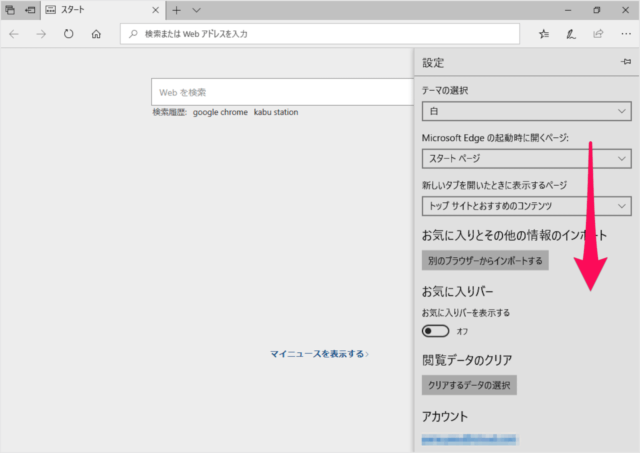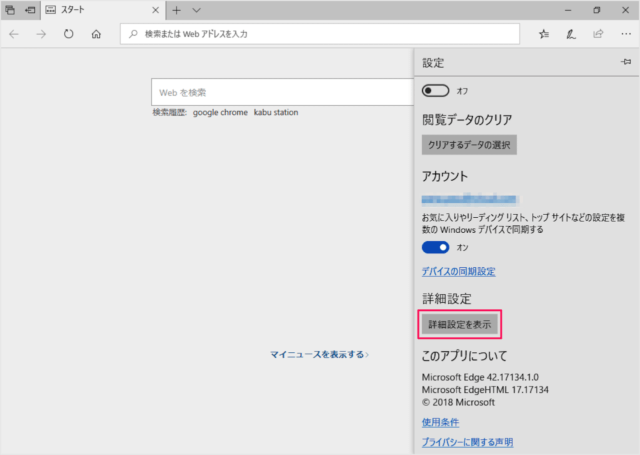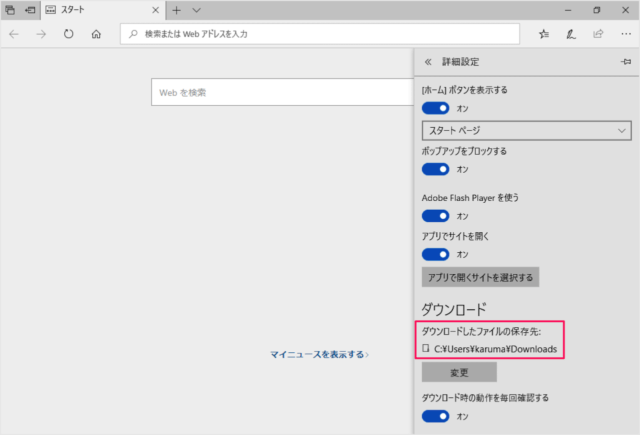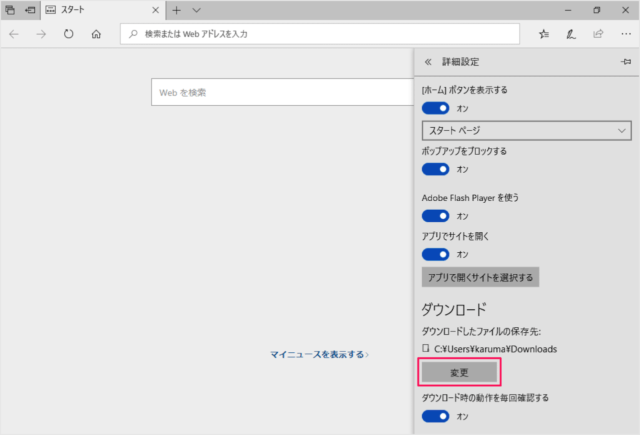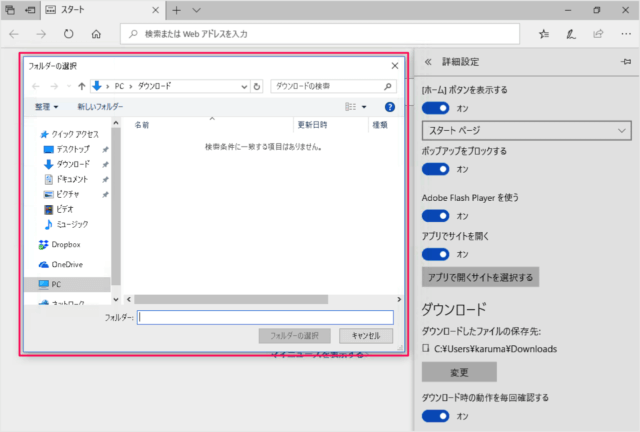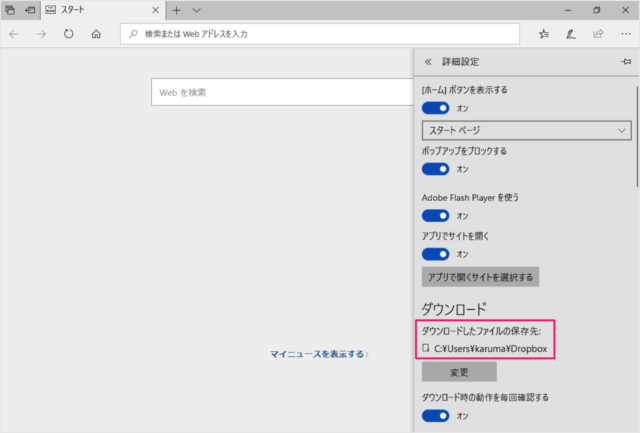Microsoft Edge で、ダウンロードしたファイルの保存先を設定(変更)する方法を紹介します。
Microsoft Edge のデフォルトの設定では
C:\Users\ユーザー名\Downloads
になっていますが、お好みで設定を変更することができます。
例えば、「Cドライブ」から「Dドライブ」へ変更、あるいは「Dropbox」「OneDrive」といったクラウドサービスで利用しているフォルダへ変更することも可能です。
Microsoft Edge - ダウンロードの保存先を設定(変更)
それでは実際に設定してみましょう。
「設定」をクリックします。
設定を下へスクロールし
ダウンロードしたファイルの保存先を確認することができます。
この例では
C:\Users\karuma\Downloads
になっています。
お好みのフォルダーを選択しましょう。